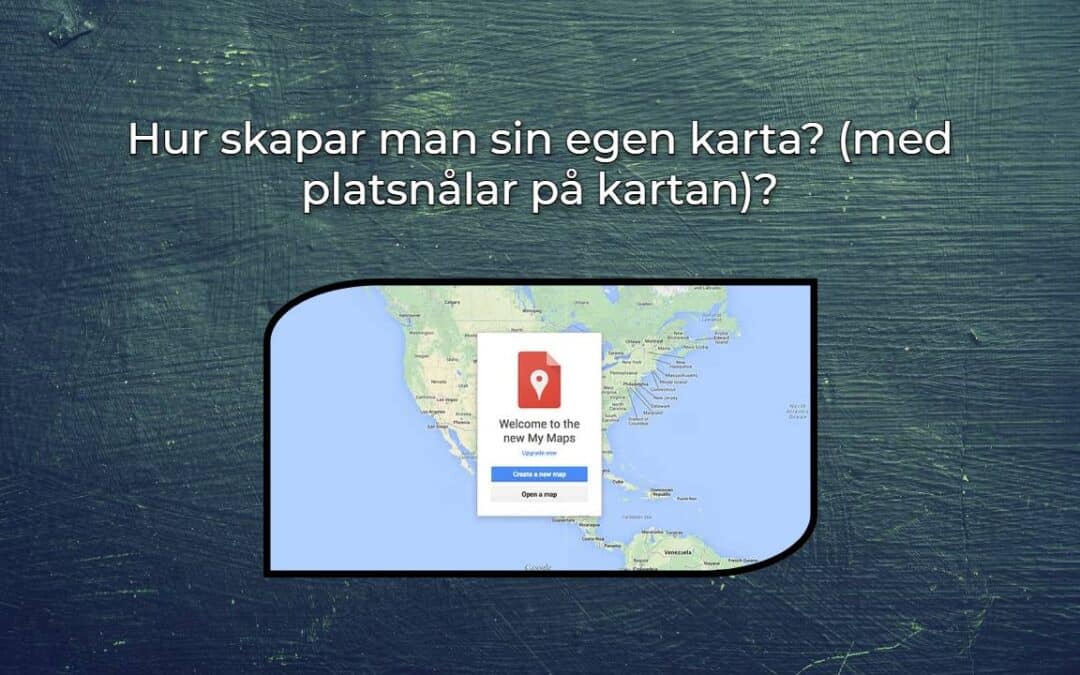Vill du lägga till en karta med dina egna punkter hos Webnode?
Skapa en egen karta gratis med Google My Maps.
I guiden Hur man ställer in Google Maps korrekt i Webnode? visar jag hur man infogar en karta från den klassiska tjänsten Google My Maps.
I den här guiden kommer jag att visa hur man skapar en anpassad karta med ett obegränsat antal punkter (adresser) med hjälp av Google My Maps.
Tjänsten är gratis och jag rekommenderar den definitivt.
Förhandsgranska en skapad karta med Google My Maps.
Förhandsgranska en skapad karta med Google My Maps.
Hur man skapar en anpassad karta med Google My Maps
1. Registrera dig: http://mymaps.google.com .
*Eller skapa ett nytt Google-konto här.
2. Klicka på “Skapa en ny karta” i det övre vänstra hörnet.
3. Leta (sök) efter specifika adresser och lägg till dem till din karta
4. Du kan redigera titeln, beskrivningen, färgen och typ av ikoner (nålen på kartan)
5. När du lyckats lägga till alla adresser och vill dela kartan offentligt (t.ex. på en Webnode-hemsida), klicka då på “Dela”
6. Välj att göra kartan synlig för alla som har länken.
och markera “På – Offentlig på webben” och spara.
7. Du kan nu bädda in kartan du skapade med en HTML-kod (iframe). Högst upp klickar du på de tre punkterna och väljer “Bädda in på min webbplats”.
Klicka på de tre prickarna högst upp och välj “Bädda in på min webbplats”
och kopiera den nödvändiga HTML-koden
8. Infoga kartkoden på din Webnode-hemsida med hjälp av knapparna “+” och “HTML”. * Ange koden där du vill visa kartan.
9. Publicera ändringarna.
Slutfört. Din karta visas i den publicerade versionen av din webbplats.
TIPS: Lägg till ett bokningssystem på hemsidan för onlinebokning i Webnode. Läs mer i guiden: Hur lägger man till ett onlinebokningssystem till Webnode? Det är gratis!
Fler fantastiska tutorials

Hur man skapar en webbplats gratis (Webnode recension 2023 + SEO-TIPS)
Har du någonsin velat skapa din egen hemsida från grunden? Vill du skapa en hemsida eller e-butik och göra den synlig på Internet? Kom igång nu och lär dig hur du enkelt skapar din första anpassade webbplats.Att skapa en webbplats med Webnode är så enkelt även din...

Hur väljer man sitt egna typsnitt i Webnode med hjälp av Google Typsnitt?
VideotutorialVill du ändra typsnittet i Webnode till något av Googles egna alternativ Fonts? Några inledande ord Webnode tillåter dig att ändra typsnittet på din webbplats via "Inställningar" - "Design" - "Hemsidans typsnitt". Naturligtvis erbjuder Webnode de...

Hur lägger man till en spellista eller ett album från Spotify på en Webnode-hemsida?
I guiden "3 enkla sätt att bädda in en MP3-spelare på din hemsida hos Webnode", visade jag ett mycket enkelt sätt att lägga till in en musikspelare på en hemsida från Webnode. Låt oss ta en titt på det andra alternativet tillsammans.Gillar du Spotify?Bädda då helt...

Hur man döljer kategorin “alla produkter” från en produktlist hos Webnode
Hur döljer man kategorin "Alla produkter" i en produktlista hos Webnode? I guiden Hur döljer man kundvagnen i en Webnode e-shop? och Hur man döljer (tar bort) publiceringsdatum i ett blogginlägg hos Webnodes visar jag hur lätt det är att "gömma" något i Webnode....

Hur man skapar en enkel visitkortshemsida GRATIS
Skapa din första visitkortswebbplats med WebnodeVad är en visitkortswebbplats? En visitkortswebbplats är en enkel webbplats som kortfattat och tydligt presenterar dina tjänster eller produkter. Det är en enkel webbplats som används för att dela grundläggande...

Hur ansluter jag Google Kalender till min hemsida hos Webnode?
Google Kalender – verkligen hjälpsamt för att organisera din tid Google Kalender är en webbapplikation för att organisera din tid. I den här guiden kommer vi att lära oss hur man infogar Google Kalender på en Webnode-hemsida. 1. Det första steget är att skapa...

Hur länkar jag en menysida till en annan hemsida på min Webnode-hemsida?
Letar du efter ett sätt att skapa en länkning från din meny i Webnode till en annan webbplats (genom klick på menynamnet)? Låt oss göra det ihop! 1. Skapa en ny sida i menyn. 2. Redigera koden nedan enligt följande: Justera värdet i rad 2:...

Hur man kopplar Google Tag Manager till en Webnode-webbplats
Vad är Google Tag Manager? Och varför behöver du det?Marknadsföring online kräver inbäddning av olika mätkoder på en hemsida eller e-butik. För att undvika att behöva infoga varje spårningskod "manuellt" i sidhuvudet eller sidfoten på webbplatsen kan du använda...

Hur aktiverar man en Webnode-mail i Gmails e-postklient?
Vill du koppla din e-post skapad hos Webnode till Gmail.com och bruka Gmail som din e-postklient? Skicka och ta emot meddelanden för din Webnode-mail i Gmail. I guiden Hur man skapar en professionell e-postsignatur? Enkelt och GRATIS visar jag ett just...